Desarrollada y propiedad de Microsoft, Xbox es una consola de juegos popular que se puede conectar para mostrar medios. Con más de consolas de cuarta generación, Xbox sin duda ha puesto un listón en la industria de los juegos en línea. No solo eso, sino que con sus características como los chats de grupo, se ha vuelto muy conveniente para los jugadores pasar el rato y chatear en línea. Las fiestas de Xbox permiten a los jugadores chatear con hasta siete amigos a través de la consola Xbox. Pero, en medio de toda esta diversión, los usuarios han encontrado problemas con la fiesta de Xbox One. Esto también evita que los jugadores inviten a sus amigos a jugar juntos, lo que provoca problemas de retraso en las invitaciones de Xbox. Si usted es alguien que se ocupa del problema de que las invitaciones de Xbox no funcionan, entonces está en el lugar correcto porque le traemos una guía útil y detallada sobre cómo solucionar problemas al aceptar una invitación a una fiesta de Xbox.
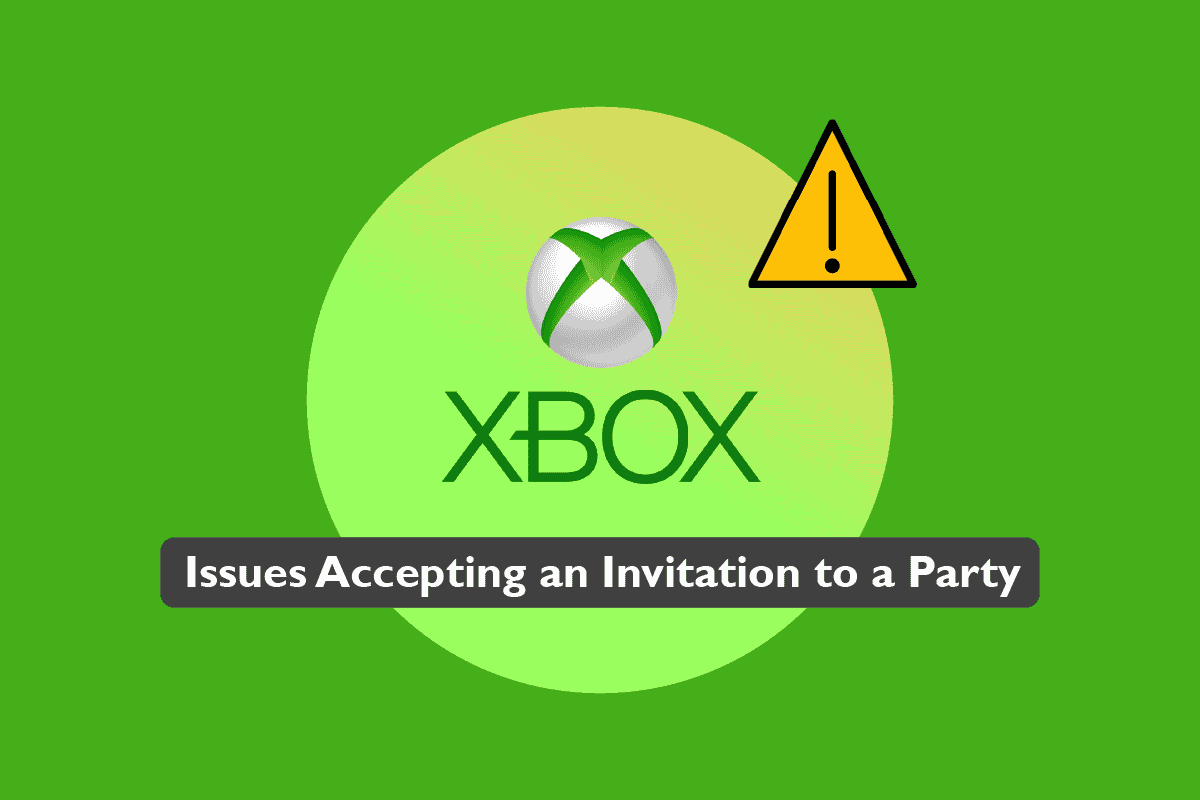
Tabla de contenido
Cómo solucionar problemas al aceptar una invitación a una fiesta de Xbox
Comencemos primero por conocer un poco las razones detrás del problema del chat de grupo. Hay principalmente cuatro razones por las que surgen los problemas de chat de Xbox Live Party. Se enumeran a continuación:
-
Las configuraciones incorrectas pueden ser la razón por la cual el chat de grupo y las invitaciones a juegos no funcionan en su Xbox.
- Otra razón puede ser una conexión de cable suelta. También es posible que sus cables estén desgastados.
-
Limitar las funciones de uso compartido y la configuración de privacidad de su consola podría ser otra razón para que Xbox Live Party no funcione.
- Una de las últimas razones por las que el chat de tu fiesta no funciona también proviene de problemas con el servidor. Si su servidor de Xbox no funciona, puede interrumpir su chat.
El problema con la función de chat de Xbox puede deberse a cualquiera de los motivos mencionados anteriormente, por lo que se recomienda probar todos los métodos mencionados de manera ordenada a continuación para resolver el problema rápidamente.
Nota: Los siguientes métodos son aplicables tanto para Xbox One como para Xbox Series.
Método 1: Solución de problemas básicos
Los próximos pasos básicos de solución de problemas lo ayudarán a solucionar el problema de que Xbox Live Party no funciona sin entrar en métodos complejos.
Método 1A: comprobar el estado de los servidores de Xbox
Lo primero es lo primero, antes de saltar a métodos más complejos y completos, debe verificar que los servidores de Xbox estén inactivos. Es una causa rara de que la fiesta de Xbox Live no funcione, pero no la que debe excluirse. Por lo tanto, consulte la página Estado de Xbox para ver si el servicio está en línea y funcionando.
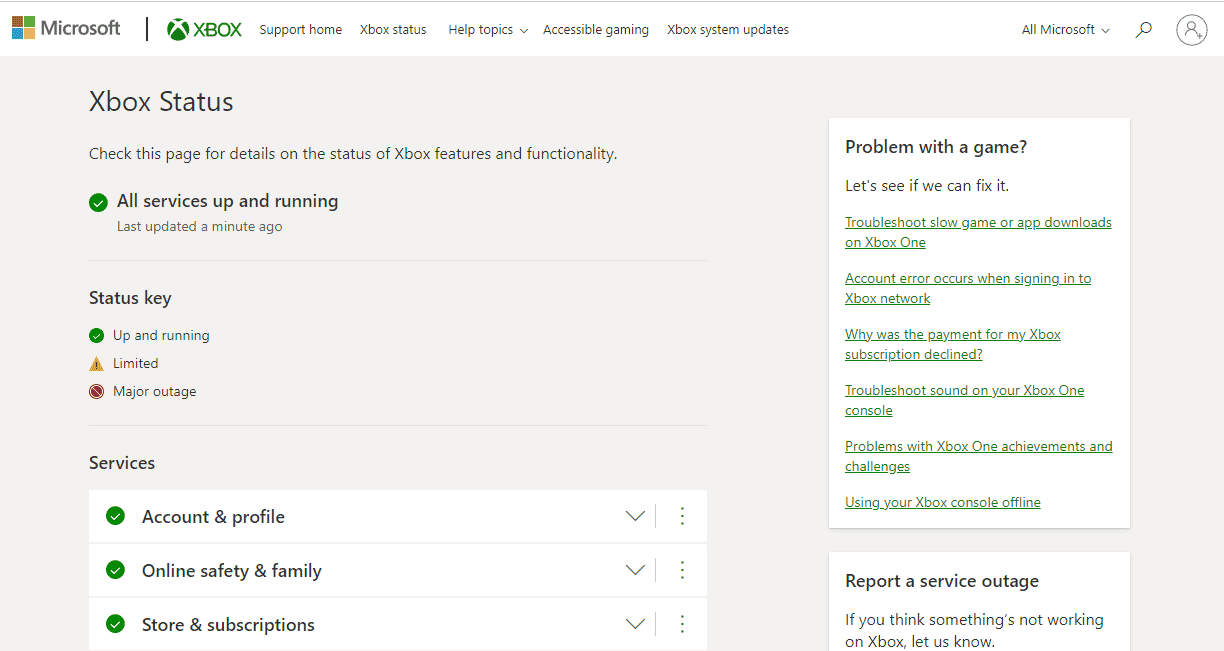
Método 1B: comprobar el micrófono
Otra razón simple pero totalmente ignorada es la conectividad del micrófono. A veces, es posible que su micrófono no esté conectado correctamente al controlador, lo que puede causar inaudibilidad. Entonces, revisa tu micrófono para descartar esta posibilidad.

Método 1C: verificar la velocidad de la red
La velocidad de la red también puede afectar su experiencia de chat grupal. Debido a que es lento o débil, puede interrumpir la función de chat. Por lo tanto, asegúrese de que la velocidad mínima de su red para operar Xbox Live sea de 3 Mbps para la descarga y de 0,5 Mbps para que funcione la carga.
1. Presione el botón Xbox en su controlador y abra Perfil y sistema.
2. Seleccione Configuración.
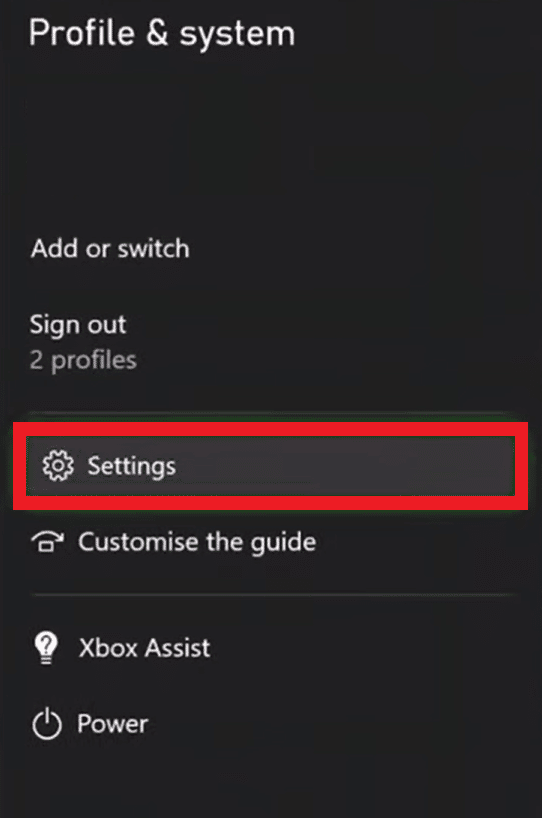
3. En la pestaña General, seleccione Configuración de red.
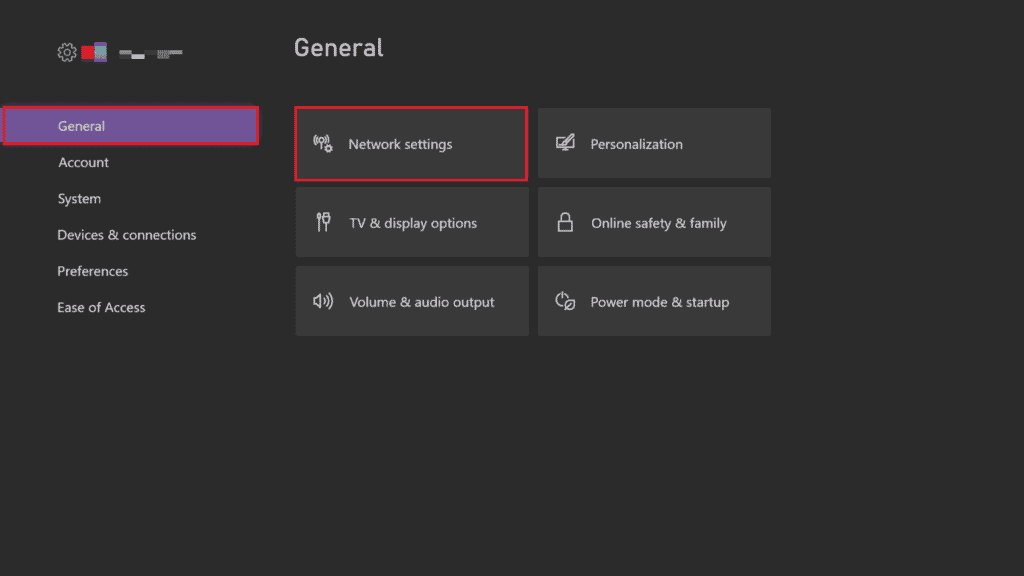
4. Elija Seleccionar velocidad de red y estadísticas.
La prueba lo ayudará a verificar su conexión y ver si es lo suficientemente fuerte para ejecutar su Xbox Live.
Método 2: garantizar una conexión estable
Varias conexiones conectadas a su conexión de banda ancha pueden ralentizarse y hacer que Xbox Live Party no funcione. Por lo tanto, asegúrese de tener una conexión estable con una velocidad de más de 6 MB.
1. Abra Perfil y sistema presionando el botón Xbox.

2. En Perfil y sistema, seleccione Configuración.

3. En la pestaña General, seleccione Configuración de red.
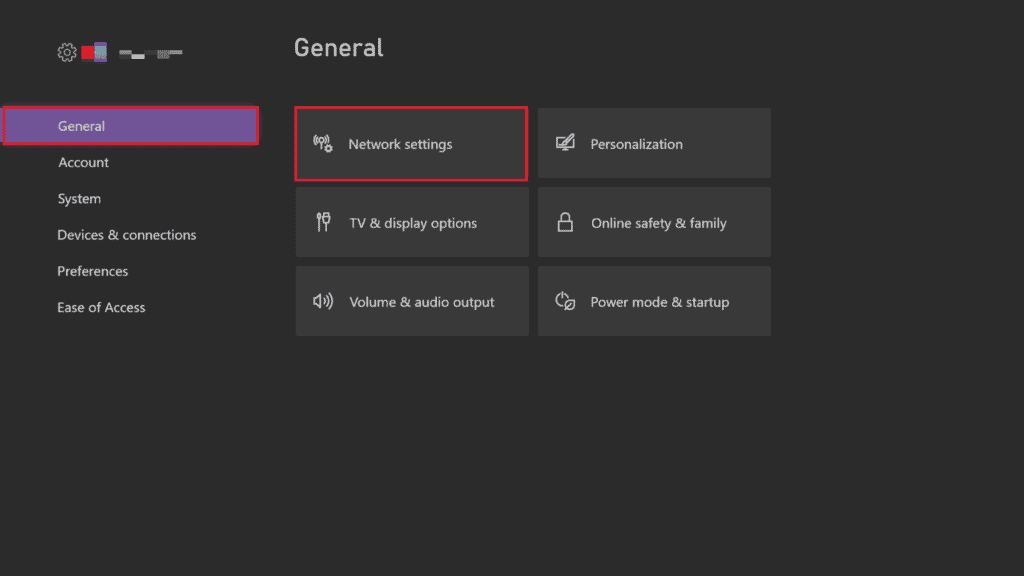
4. A continuación, elija Configuración avanzada.
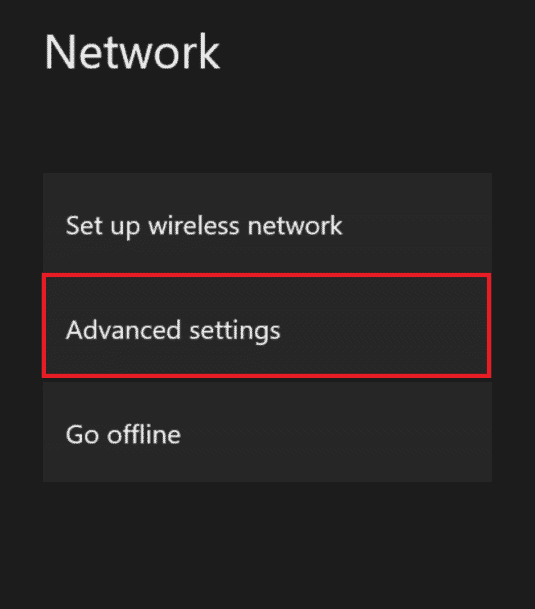
5. Seleccione la configuración de IP y verifique la velocidad de la conexión de banda ancha.
Nota: También puede establecer la configuración de IP manualmente para obtener una conexión estable y luego repetir lo mismo con la configuración de DNS.
Método 3: comprobar el tipo de NAT
La traducción de direcciones de red o NAT ayuda a traducir direcciones IP públicas a privadas. Verificar el tipo de NAT en su Xbox puede ayudarlo a resolver los problemas de aceptar una invitación a una fiesta Xbox. Si su tipo de NAT es moderado o cerrado, puede ser la razón por la cual el chat de su grupo no funciona. Siga los pasos a continuación para resolver el problema retrasado de las invitaciones de Xbox:
1. Abra Mis juegos y aplicaciones en su Xbox One.
2. En Configuración, seleccione General y luego elija Configuración de red.
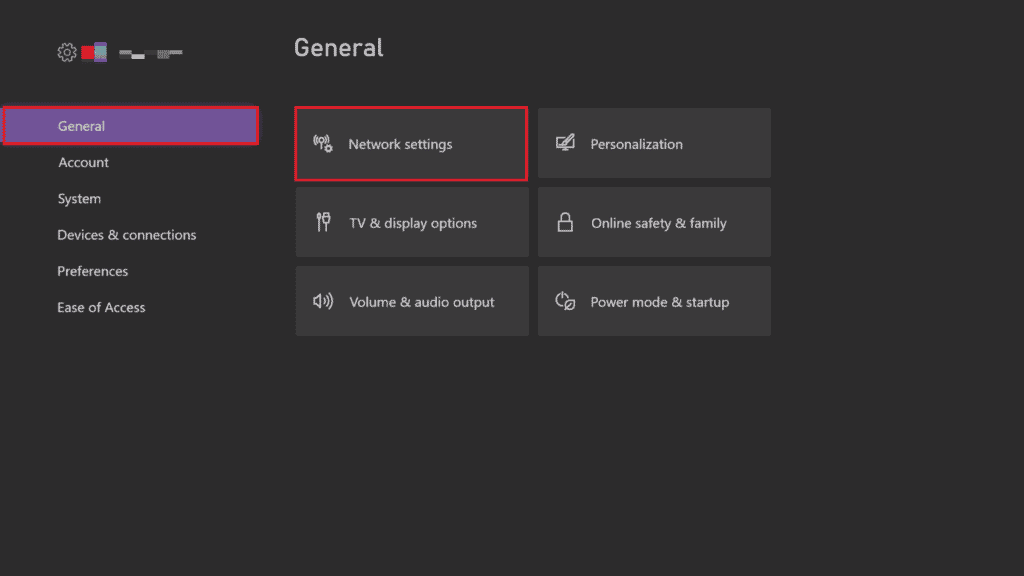
3. Seleccione Probar tipo de NAT.
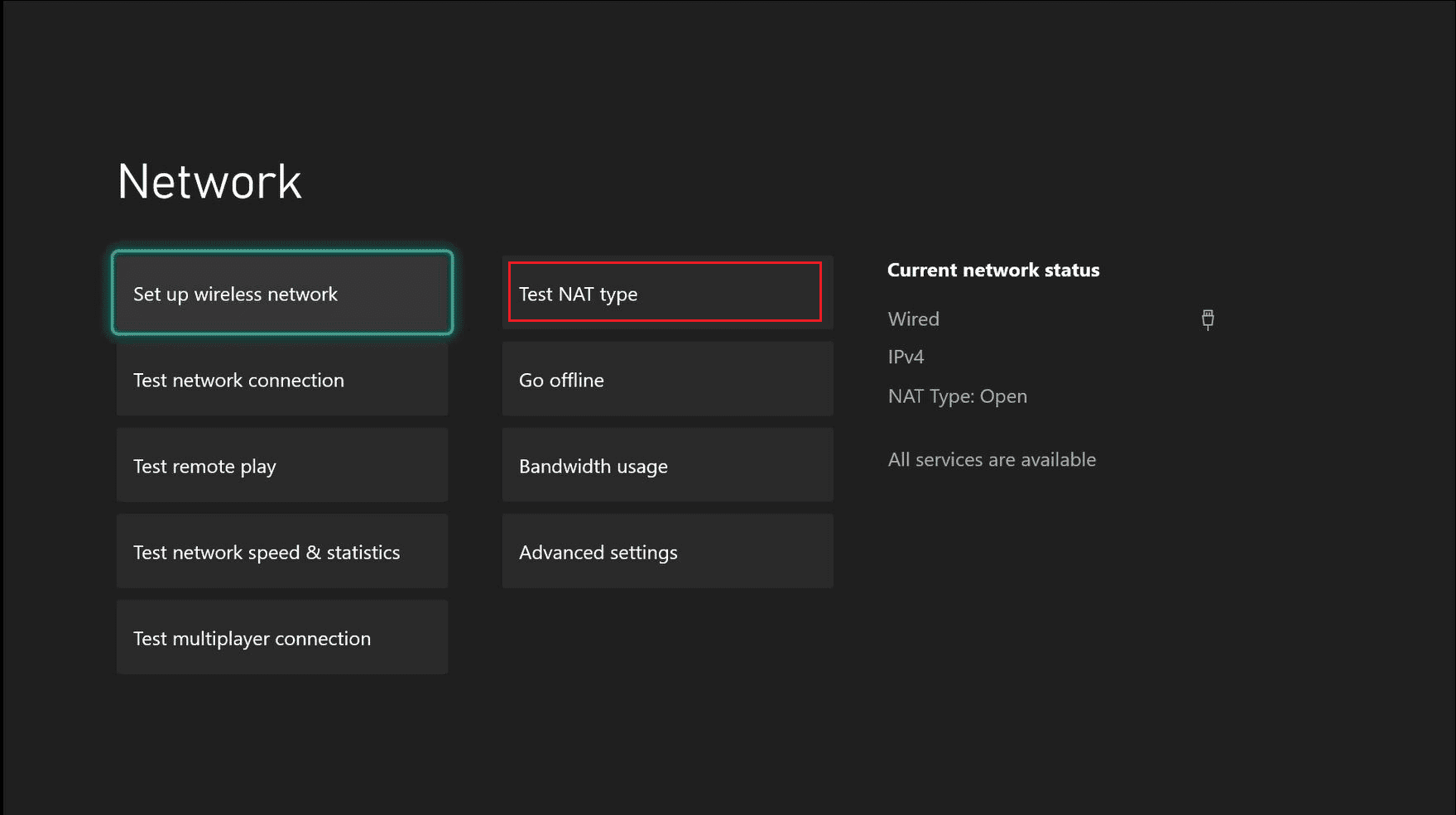
4. Una vez completada la prueba, elija Continuar si su tipo de NAT está abierto.
Método 4: verificar el volumen de chat de la fiesta
Los problemas de la fiesta de Xbox One también pueden ocurrir si el volumen de chat de la fiesta está configurado en cero, lo que le impide tener una conversación con sus amigos. Por lo tanto, asegúrese de verificar la configuración de audio del chat de la fiesta.
1. Presiona el botón Xbox para abrir Fiestas y chats.
2. Abra el chat de la fiesta y seleccione a cada persona para verificar el volumen.
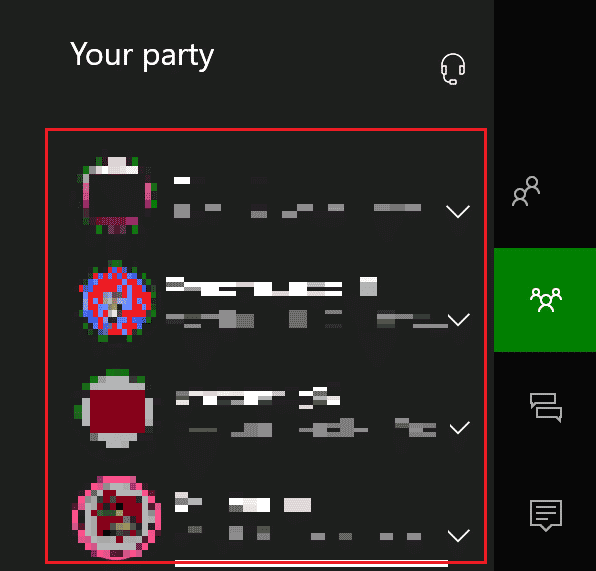
3. Desliza la barra de volumen al máximo.
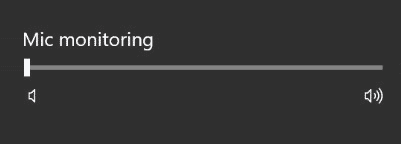
Método 5: cambiar la configuración de privacidad
Las invitaciones de Xbox que no funcionan también pueden deberse a una configuración de configuración incorrecta, lo que puede impedir que otros jugadores sean invitados al juego o no puedan chatear. Por lo tanto, modifique algunas configuraciones de privacidad para resolver el problema.
1. Presione el botón Xbox en su controlador para abrir Perfil y sistema.

2. Seleccione Configuración.
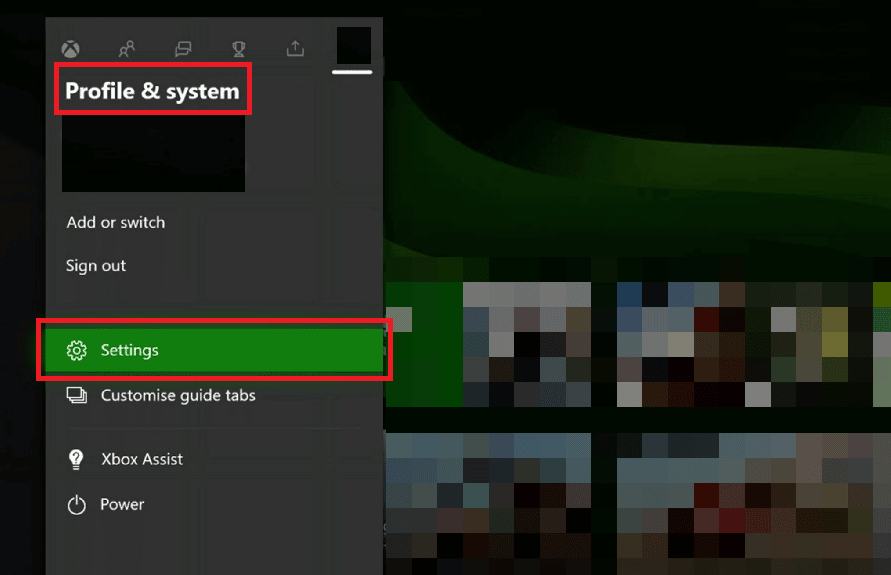
3. Elija Cuenta en él.
4. Seleccione Privacidad y seguridad en línea.
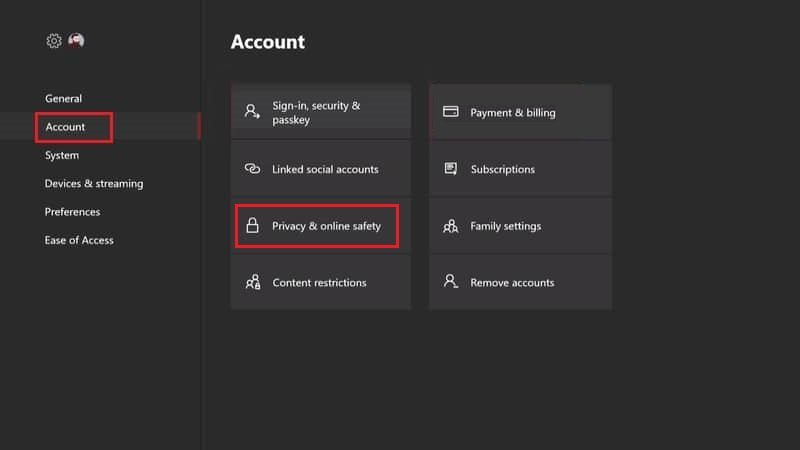
5. Ahora, seleccione Ver detalles y personalizar.
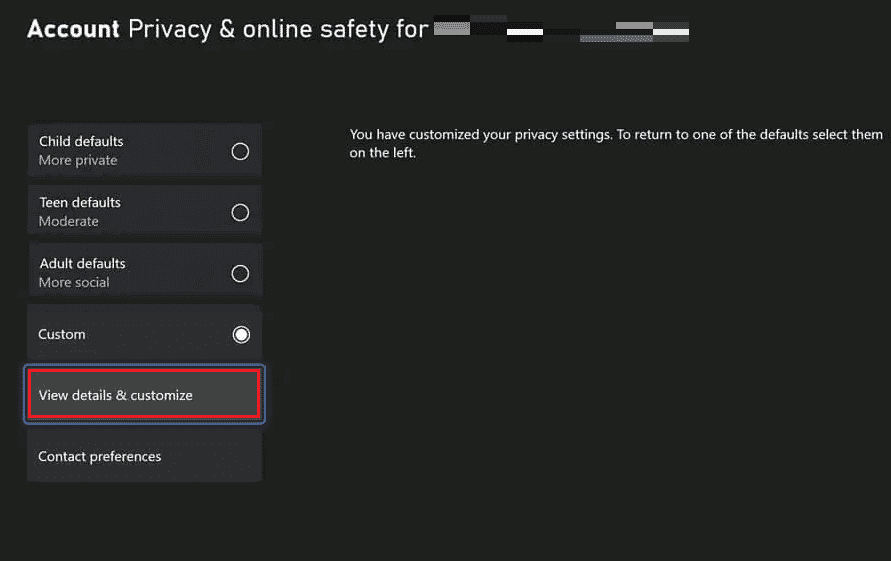
6. Seleccione la opción Comunicarse con voz y texto.
7. Finalmente, seleccione Todos.
Nota: Puede elegir amigos específicos según sus preferencias.
Método 6: apagar y encender la consola Xbox
El problema de las invitaciones de Xbox que no funcionan también se puede solucionar apagando y encendiendo la consola Xbox. Los pasos mencionados a continuación lo ayudarán con lo mismo:
1. Mantenga presionado el botón Xbox en la consola durante 10 segundos.
2. Desconecte los cables y vuelva a conectarlos a su consola Xbox.
3. Encienda la consola Xbox presionando el botón Xbox.

Una vez que se realicen los pasos, aparecerá una pantalla verde que indica el éxito del ciclo de energía.
Nota: Si no aparece la pantalla verde, repita los pasos mencionados anteriormente.
Método 7: Actualizar el sistema
Si el método mencionado anteriormente no funcionó para usted para resolver el problema retrasado de las invitaciones de Xbox, intente realizar una actualización del sistema en su Xbox. Se ha demostrado que este método es bastante efectivo para solucionar problemas de chat de grupo. Realice los siguientes pasos para descartar los problemas al aceptar una invitación a un problema de Xbox de fiesta:
1. Presiona el botón Xbox y abre la guía.

2. A continuación, seleccione Perfil y sistema, seguido de Configuración.

3. En la sección General, seleccione Configuración de red.
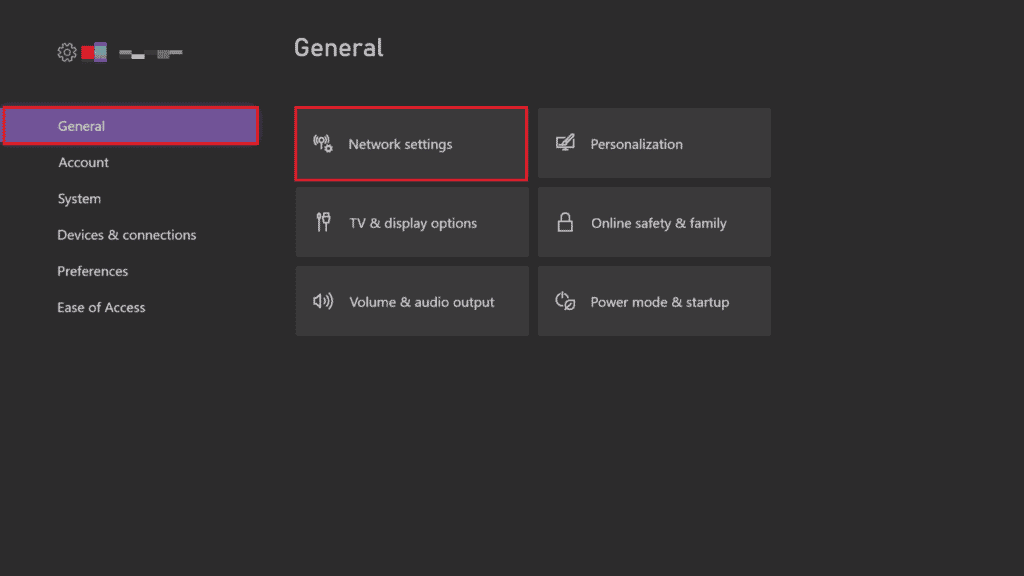
4. Elija Configuración avanzada.
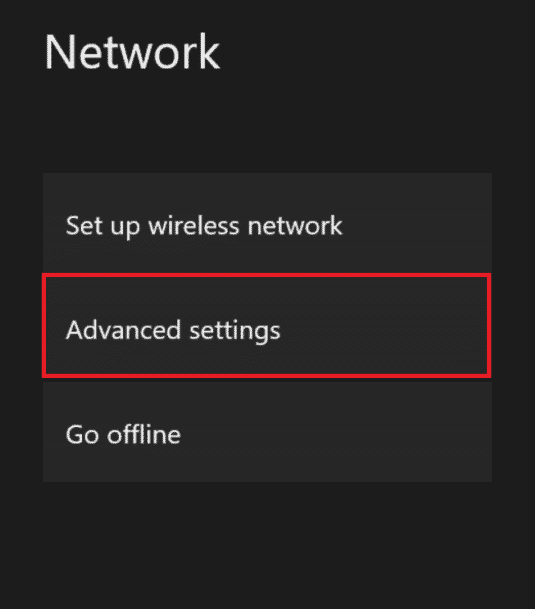
5. Elija la opción Dirección Mac alternativa y seleccione Borrar.
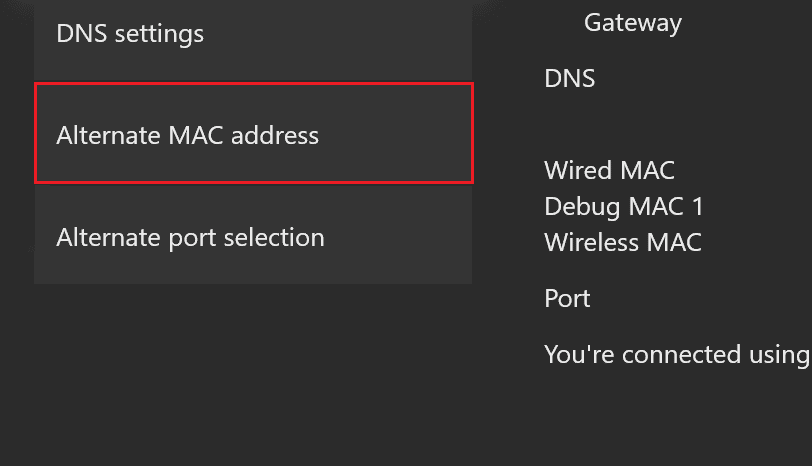
6. Reinicie su Wi-Fi para iniciar su Xbox nuevamente.
Método 8: No silenciar o desbloquear al jugador
También existe la posibilidad de que hayas silenciado o bloqueado a un jugador, lo que te impide chatear en grupo con él. En este caso, puede resolver el problema desactivándolos o desbloqueándolos. Siga los pasos mencionados a continuación para obtener una guía completa:
1. En su controlador, presione el botón Xbox.

2. Seleccione Fiestas y chats.
3. Expanda para ver jugadores/miembros.
4. Seleccione el miembro deseado que desea reactivar.
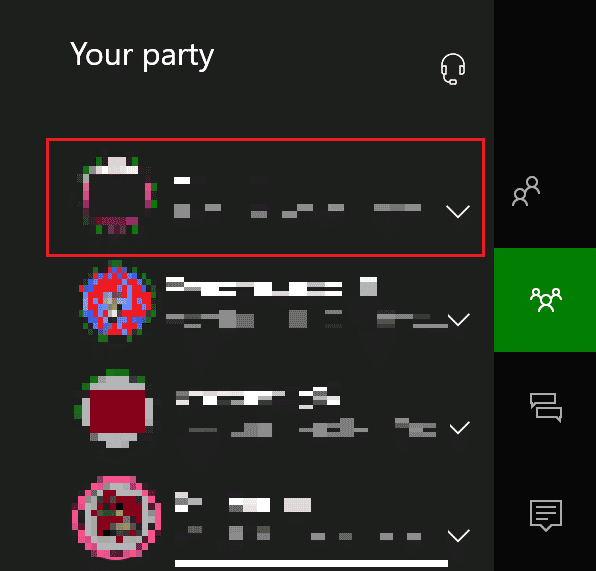
5. Seleccione la opción No silenciar.
Método 9: aumentar el volumen de los auriculares
Además de verificar el volumen del chat de la fiesta, también debe verificar el volumen de los auriculares, ya que se puede silenciar o bajar. Esto se puede hacer siguiendo los pasos que se detallan a continuación para resolver los problemas al aceptar una invitación a una fiesta de Xbox:
1. Abra Configuración de Xbox como se hizo anteriormente.

2. Seleccione Dispositivo y conexiones en el panel izquierdo y seleccione Accesorios.
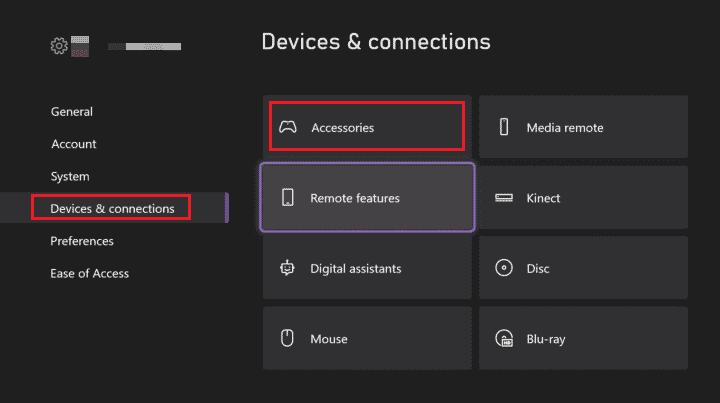
3. Seleccione el icono de tres puntos y abra la configuración del controlador.
4. Seleccione Volumen.
5. En Audio, suba el volumen de los auriculares.
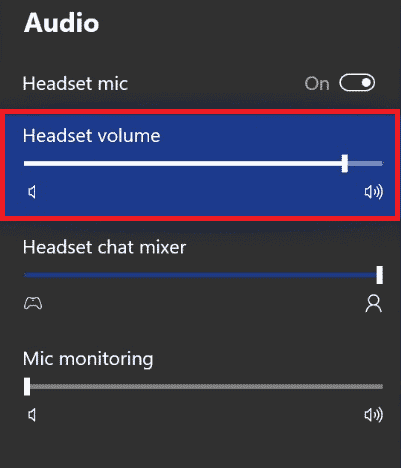
Vea si ha solucionado los problemas al aceptar una invitación a un problema de Xbox de fiesta o no.
Método 10: cambiar la salida del chat de la fiesta
También puede experimentar retrasos en las invitaciones de Xbox si hay un problema con sus auriculares. Es posible que sus auriculares no puedan conectarse al dispositivo. Si este es el caso, intente usar los parlantes del televisor para usar la salida de chat de la fiesta.
1. Abra Configuración de Xbox.
2. Seleccione la pestaña General y elija Volumen y salida de audio.
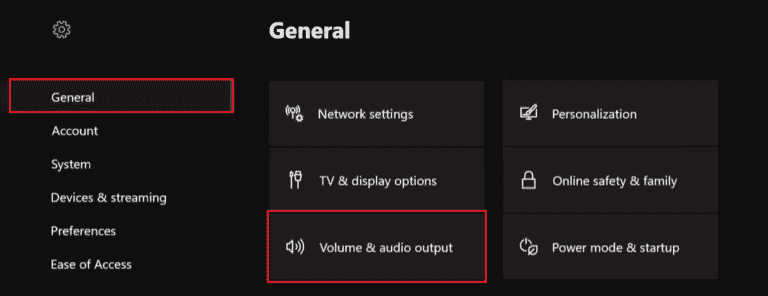
3. Seleccione Salida de chat de grupo.
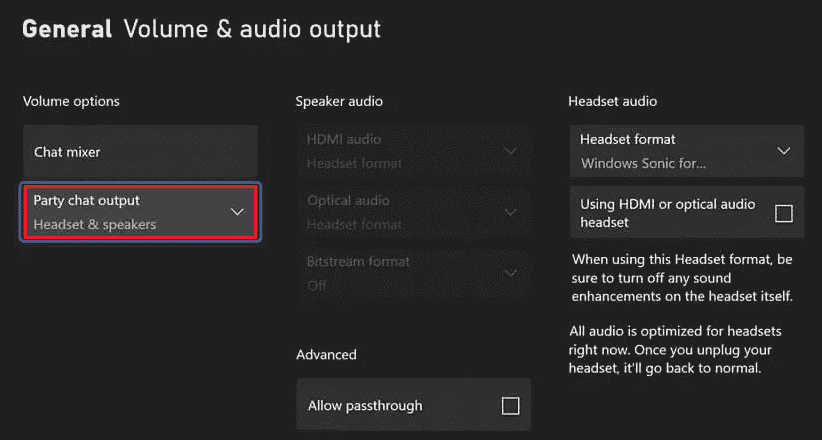
4. Seleccione Auriculares y altavoces.
5. Ajuste el volumen a 10 pasos.
Método 11: Ajustar el mezclador de chat
Si el chat de su grupo funciona bien y aún no puede escuchar, ajustar el mezclador de chat es la solución para los problemas del chat de Xbox Live Party.
1. Abra Configuración en Xbox como se hizo anteriormente.
2. En General, abra Volumen y salida de audio.
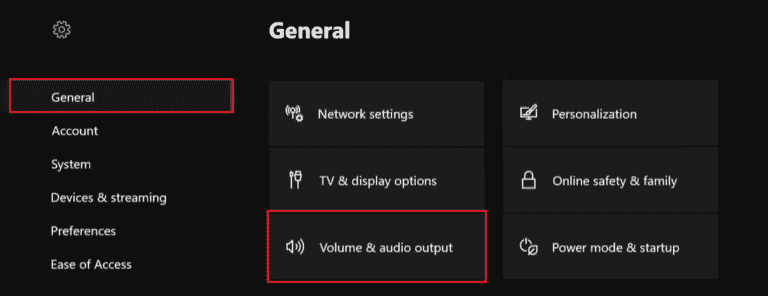
3. Seleccione Mezclador de chat.
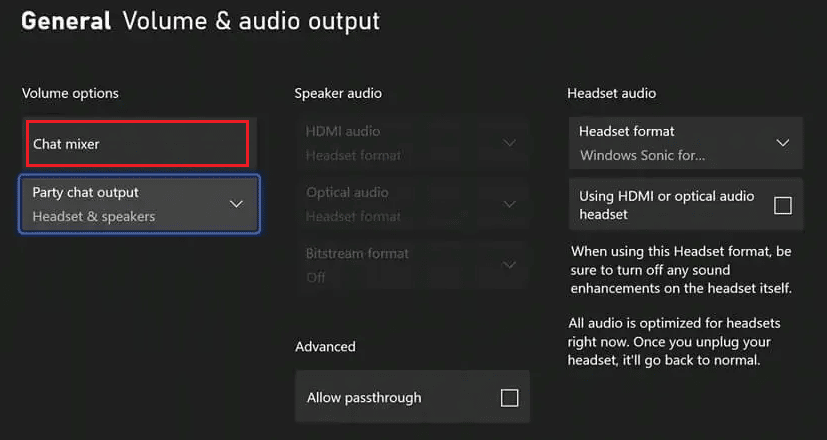
4. Seleccione una opción preferida en el mezclador de chat y asegúrese de no habilitar la opción Silenciar todos los demás sonidos.
Método 12: habilitar Kinect
Si está utilizando Kinect para el chat de fiesta en su Xbox, es posible que lo haya apagado, lo que hace que no funcione y tenga problemas para aceptar una invitación a una fiesta de Xbox. Por lo tanto, debe habilitarlo para obtener un chat de grupo de trabajo. Puede hacerlo siguiendo los pasos a continuación:
1. Vuelva a conectar Kinect a su Xbox.
2. Abra Perfil y sistema presionando el botón Xbox.
3. Seleccione Configuración.

4. Seleccione Dispositivos y conexiones y elija Kinect.
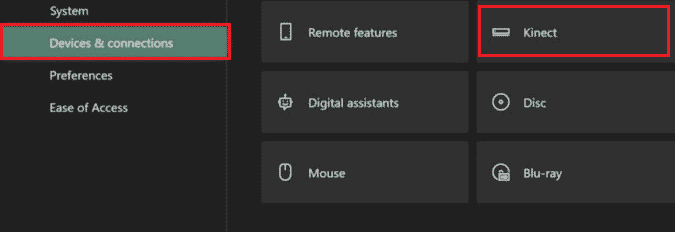
5. Luego, habilítelo para el chat de fiesta.
Método 13: restablecer la consola
El último método para resolver los problemas de retraso de las invitaciones de Xbox es restablecer la consola Xbox. Reiniciar ayuda a descartar errores, si los hay, en caso de que ninguno de los métodos anteriores haya sido de ayuda. Entonces, siga los pasos a continuación y reinicie su Xbox:
Nota: Los pasos a continuación no borrarán juegos ni datos de su Xbox.
1. Para reiniciar, presione el botón Xbox en su consola.
2. En Configuración, seleccione Sistema > Información de la consola.
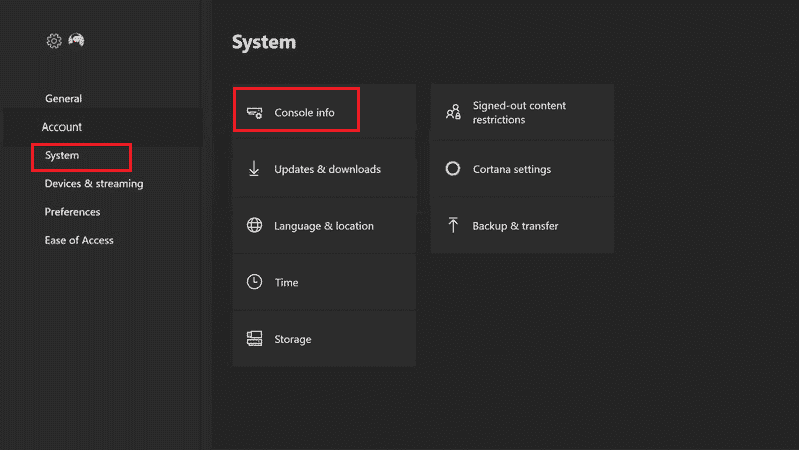
3. Seleccione Restablecer consola.
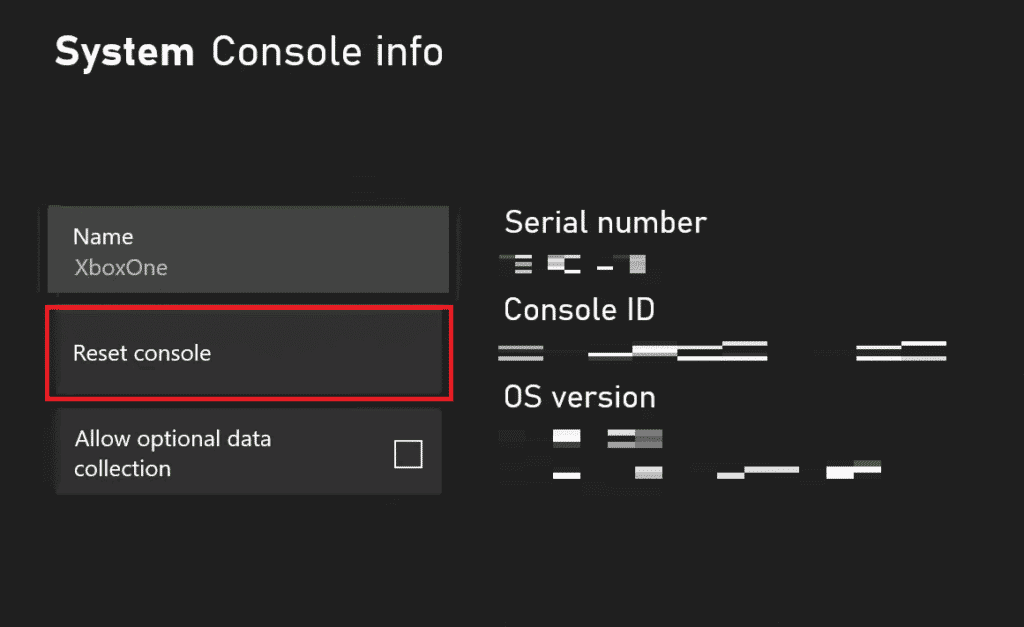
4. Seleccione la opción RESTABLECER Y MANTENER MIS JUEGOS Y APLICACIONES.
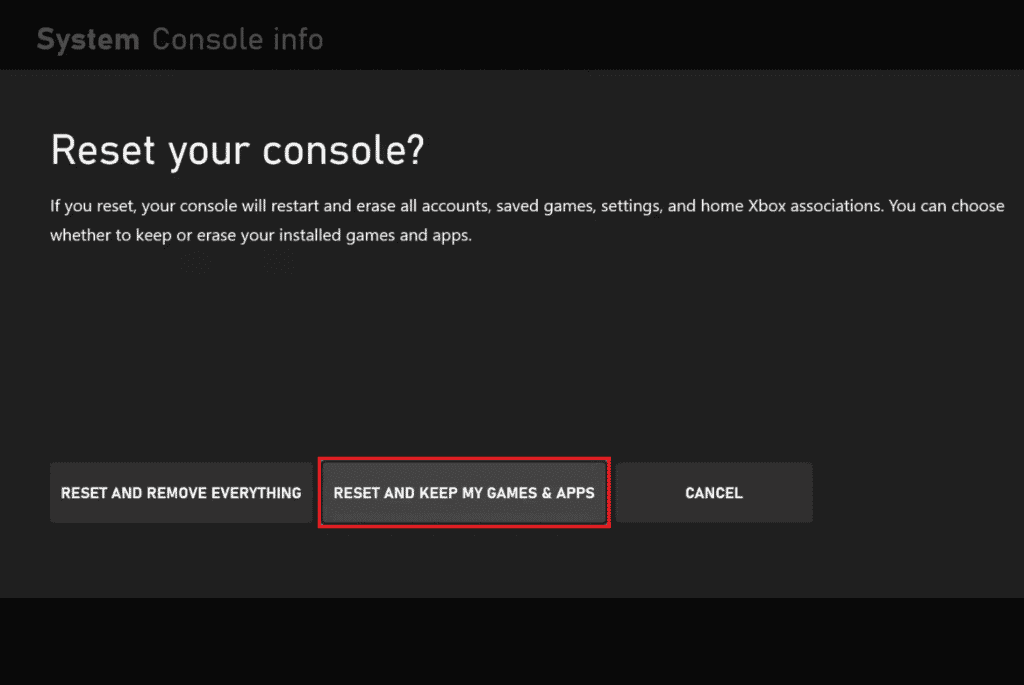
***
Esperamos que haya podido resolver los problemas al aceptar una invitación a una fiesta Xbox y el problema retrasado de las invitaciones de Xbox con la ayuda de esta guía. Háganos saber cuál de los métodos fue el más útil para usted. Para más consultas o sugerencias valiosas, deje un comentario a continuación. Estaremos encantados de volver a usted.
